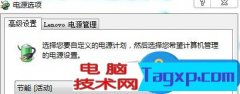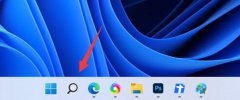双硬盘配置正在成为越来越多电脑用户的首选方案,它能在性能和存储容量上提供显著提升。无论是游戏玩家、内容创作者,还是日常办公需求,合理配置双硬盘系统不仅能提高数据读取速度,还能有效管理存储空间。本文将探讨如何实现双硬盘配置,讨论最新的市场趋势和硬件评测,以及一些实用的DIY组装技巧。

硬件选择与购买
双硬盘配置的核心在于硬盘的选择。目前市场上,固态硬盘(SSD)和机械硬盘(HDD)是使用最广泛的两种类型。SSD以其高速读取和写入的特性深受欢迎,非常适合安装操作系统和需要快速数据处理的应用。而HDD虽然在读取速度上逊色,但其大容量和相对低廉的价格使其成为存储大型文件、游戏和备份数据的理想选择。
购买时,建议留意硬盘的接口类型。SATA和M.2是目前主流的接口,其中M.2 SSD的性能远超SATA SSD,但价格相对较高。选择品牌时,不妨参考国内外专业评测网站的排名,以确保购买到质量可靠的产品。
组装技巧
在组建双硬盘系统时,硬盘的安装与连接是非常重要的一步。确保主板支持双硬盘配置,部分主板提供多达六个SATA接口,而M.2插槽数量通常较少,了解自身主板的配置非常关键。
1. 拆机与安装:在拆开机箱前,务必断开电源,避免静电和短路事故。在安装新硬盘时,注意固定好硬盘,尤其是机械硬盘,其重量可能会导致其在运作中移动。
2. 数据线与供电:连接硬盘时,确保SATA数据线与电源供应线都牢固连接,松动的连接可能导致硬盘无法被识别。对于M.2 SSD,在安装前确认防尘胶片是否拆除,以免影响散热和性能。
3. BIOS设置:硬件安装完毕后,启动电脑进入BIOS,确认新硬盘被识别。根据需求调整启动顺序,将SSD设置为首选启动盘,以提高启动速度。
系统优化
完成硬盘的物理安装后,接下来的步骤是系统的设置与优化。通过合理的分区管理,可以最大程度发挥双硬盘的性能。
1. 分区与格式化:对于SSD,建议使用NTFS格式,优化读取速度。而HDD则可选择exFAT或NTFS,根据自身的使用需求决定分区大小。操作系统分区可以设置为较小的容量,以便随时更新和维护。
2. 数据存储管理:合理规划数据存储位置,例如将常用软件安装在SSD上,而大型媒体文件和游戏则存储在HDD上。这种合理的文件分配可以有效提升日常使用体验。
3. 定期备份与清理:定期对重要数据进行备份,并清理不必要的文件,有助于维持系统的高效运行。可以使用一些专业的软件工具进行自动化备份和清理操作,降低人为失误的风险。
双硬盘配置为用户提供了更加灵活的存储解决方案,随着硬件技术的不断发展,用户可以通过DIY组装来根据自身需求打造个性化电脑。无论是提高性能,还是扩展存储空间,双硬盘都是值得考虑的选项。
常见问题解答
1. 双硬盘配置是否适合所有用户?
- 不同需求的用户可能会有不同的选择。对于需要大量存储和高性能的用户,双硬盘配置非常合适。
2. 如何知道我的主板支持双硬盘?
- 查看主板说明书或访问官网,确认其支持的接口数量和类型。
3. SSD和HDD能否同时使用?
- 可以,搭配使用可以充分发挥各自的优势,实现性能与存储的平衡。
4. 安装操作系统时,应该选择哪种硬盘?
- 建议选择SSD作为操作系统的安装盘,以提升系统启动和运行速度。
5. 双硬盘的使用寿命如何?
- SSD通常会比HDD寿命更短,但在写入次数上,随着技术的进步,现在的SSD的耐用性已显著提高。适当的使用和维护能延长两者的使用寿命。